Stai cercando un modo per inviare video di grandi dimensioni dal tuo iPhone? Come inviare video lunghi su iPhone? In questo post, ti mostrerò i 4 modi migliori per inviare video di grandi dimensioni. Per inviare video di grandi dimensioni su un computer, puoi utilizzare MiniTool MovieMaker per tagliare i video o cambiarne la risoluzione o il formato.
Devi aver ricevuto una notifica come "Il video è troppo lungo quando provi a condividere un video lungo con altri tramite iMessage. Per risolvere questo problema, questo post ti insegnerà come inviare video lunghi su iPhone in 4 modi diversi.
Come inviare video lunghi su iPhone tramite AirDrop
Puoi inviare un video lungo da iPhone a iPhone, iPad o Mac tramite Airdrop, senza limiti di dimensioni video.
Ecco come inviare a qualcuno un video lungo su iPhone tramite Airdrop.
Passaggio 1. Assicurati che il dispositivo Apple a cui desideri inviare i video sia nelle vicinanze e che abbia attivato il Bluetooth.
Passaggio 2. Controlla se il dispositivo a cui stai inviando l'invio è rilevabile in Airdrop per ricevere il video di grandi dimensioni.
iPhone :vai a Impostazioni> Generale> Lancio aereo , quindi scegli una di queste opzioni:Ricezione disattivata , Solo contatti, e Tutti .
Passaggio 3. Apri Foto, trova il video che desideri inviare e selezionalo.
Passaggio 4. Tocca Condividi icona e tocca l'utente Airdrop o il dispositivo con cui desideri condividere.
Passaggio 5. Quindi inizierà il trasferimento.
Come inviare video lunghi su iPhone tramite iCloud
Per inviare video lunghi, Mail Drop è anche un'ottima scelta. Ti consente di inviare video di grandi dimensioni (fino a 5 GB di dimensione) su iCloud.
Come inviare video lunghi su iPhone tramite Cloud? Procedi nel seguente modo:
Passaggio 1. Apri l'app Foto, scegli i video che desideri condividere e fai clic su Condividi icona.
Passaggio 2. Dal menu Condividi, tocca Mail e componi l'email.
Passaggio 3. Quando hai finito, fai clic su Invia . Quindi viene visualizzata una finestra popup, scegli Usa Mail Drop per inviare video di grandi dimensioni utilizzando iCloud.
Come inviare video lunghi su iPhone tramite Google Drive
Se il destinatario utilizza un dispositivo Android o un computer Windows, i metodi sopra indicati non funzioneranno. Pertanto, Google Drive è consigliato qui. Google Drive è un servizio di archiviazione cloud, compatibile con la maggior parte dei sistemi operativi.
Passaggio 1. Apri Google Drive.
Passaggio 2. Tocca il + e scegli Carica> Foto e video .
Passaggio 3. Seleziona il video di grandi dimensioni che desideri inviare.
Passaggio 4. Dopo aver caricato il video, seleziona Ottieni link .
Passaggio 5. Quindi condividi il link copiato con altri.
Come inviare video lunghi su iPhone tramite documenti
Per coloro che desiderano trasferire molti video lunghi tra iPhone, iPad, Mac e computer Windows, qui consigliamo Documenti. Questa app è gratuita e offre velocità di trasferimento elevate.
Ecco come inviare video lunghi su iPhone.
Passaggio 1. Scarica e installa l'app Documenti sul tuo iPhone.
Passaggio 2. Assicurati che iPhone e PC siano sulla stessa rete Wi-Fi.
Passaggio 3. Avvia l'app Documenti su iPhone.
Passaggio 4. Vai a Connessioni> Computer e otterrai il codice.
Passaggio 5. Apri il tuo browser web sul PC e visita https://docstransfer.com/ sito web.
Passaggio 6. Inserisci il codice sull'iPhone e potrai iniziare a inviare video lunghi da iPhone al computer.
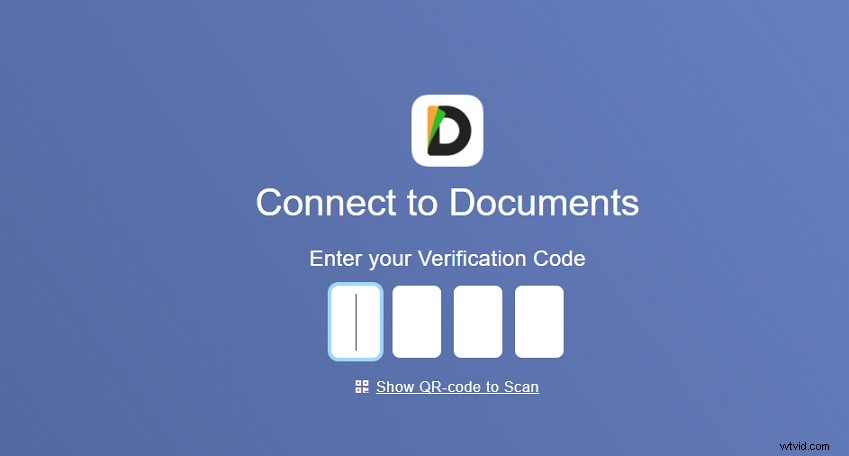
Conclusione
Hai imparato i 4 modi gratuiti per inviare video lunghi su iPhone. Scegline uno e provalo subito!
